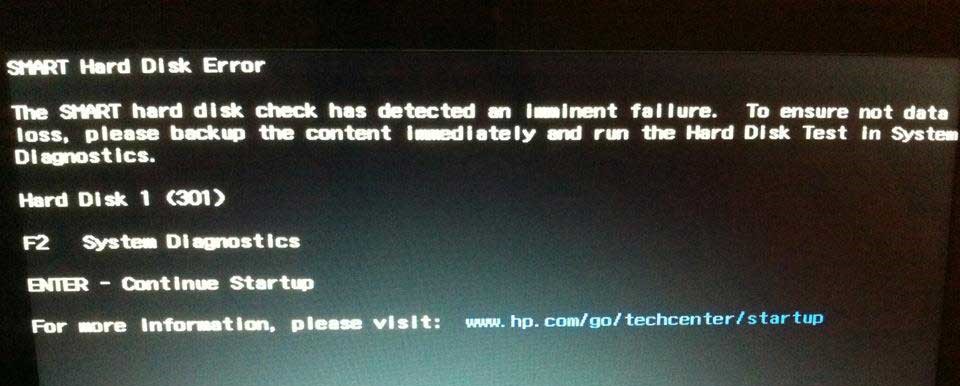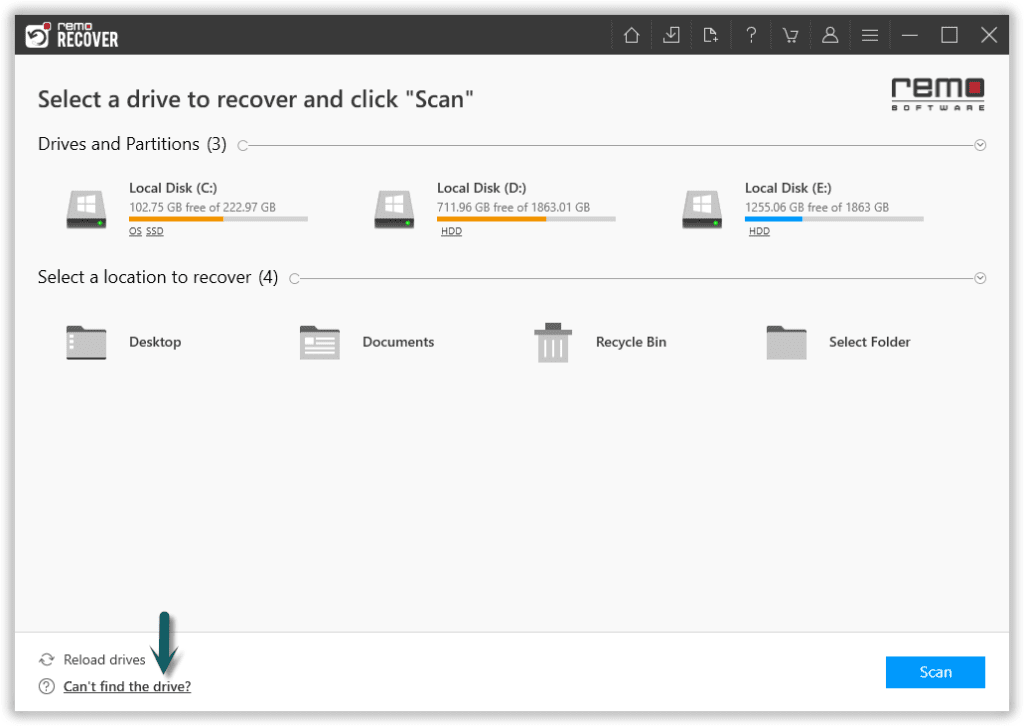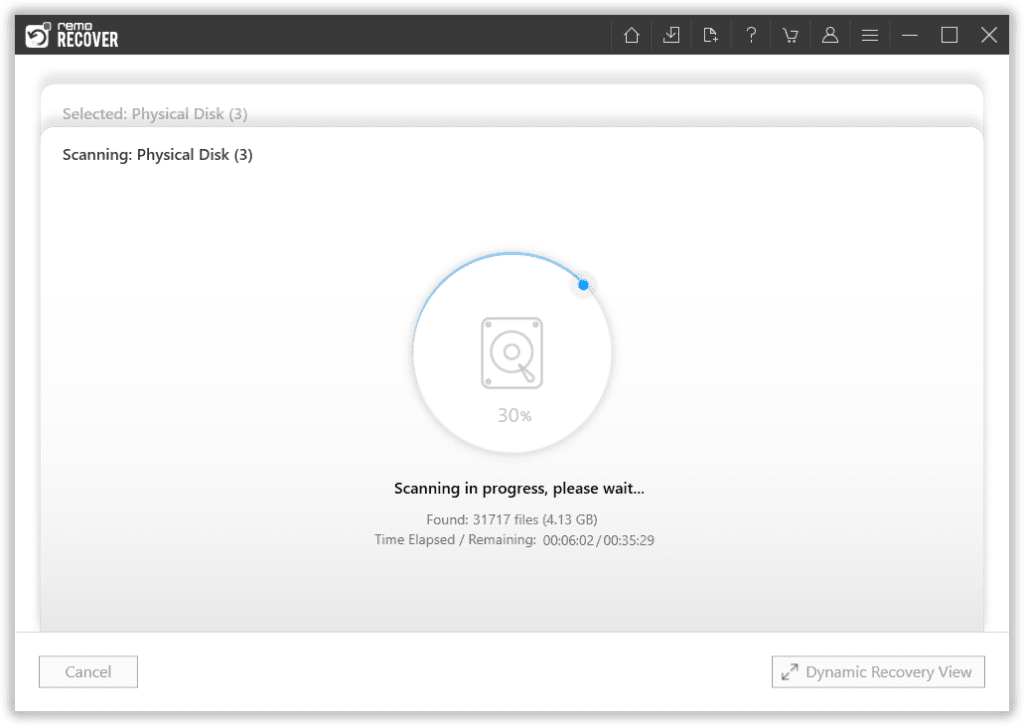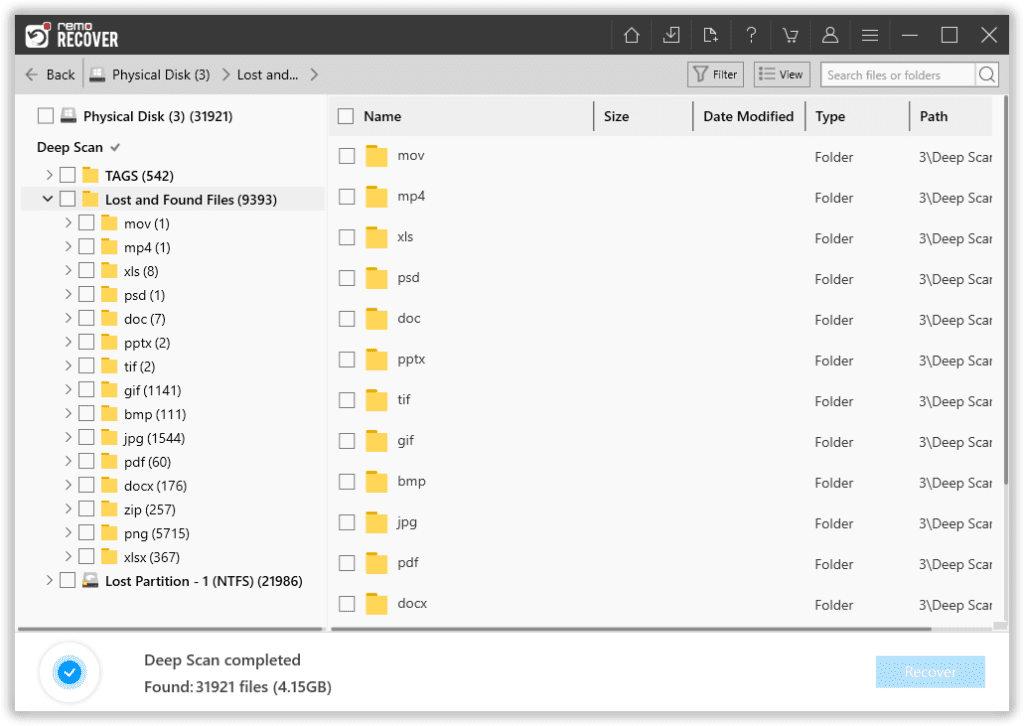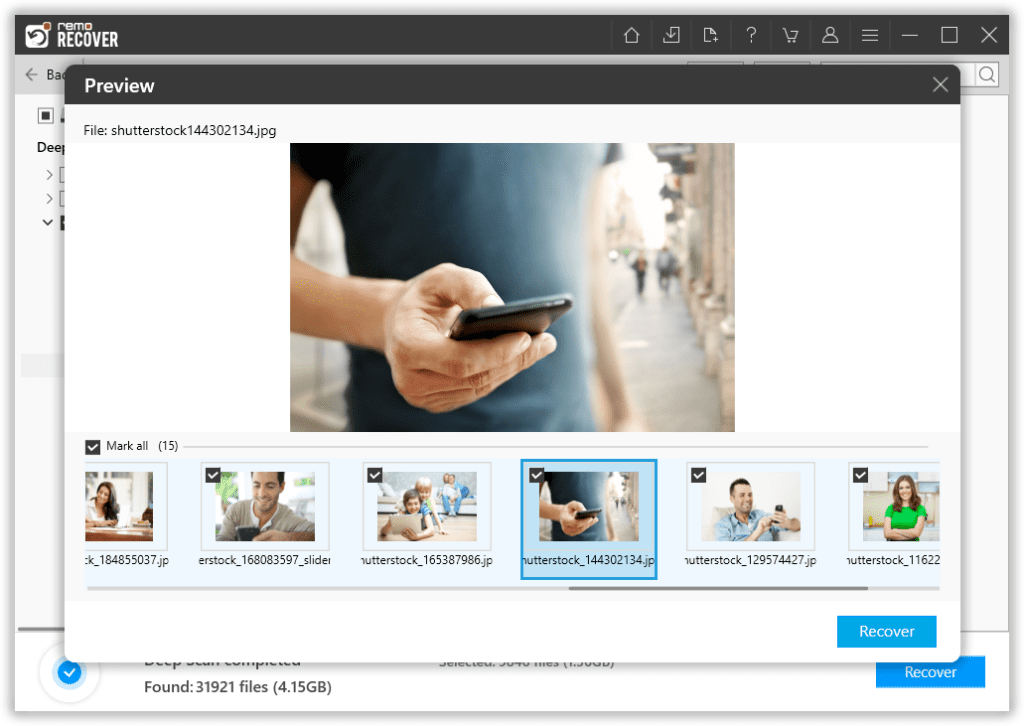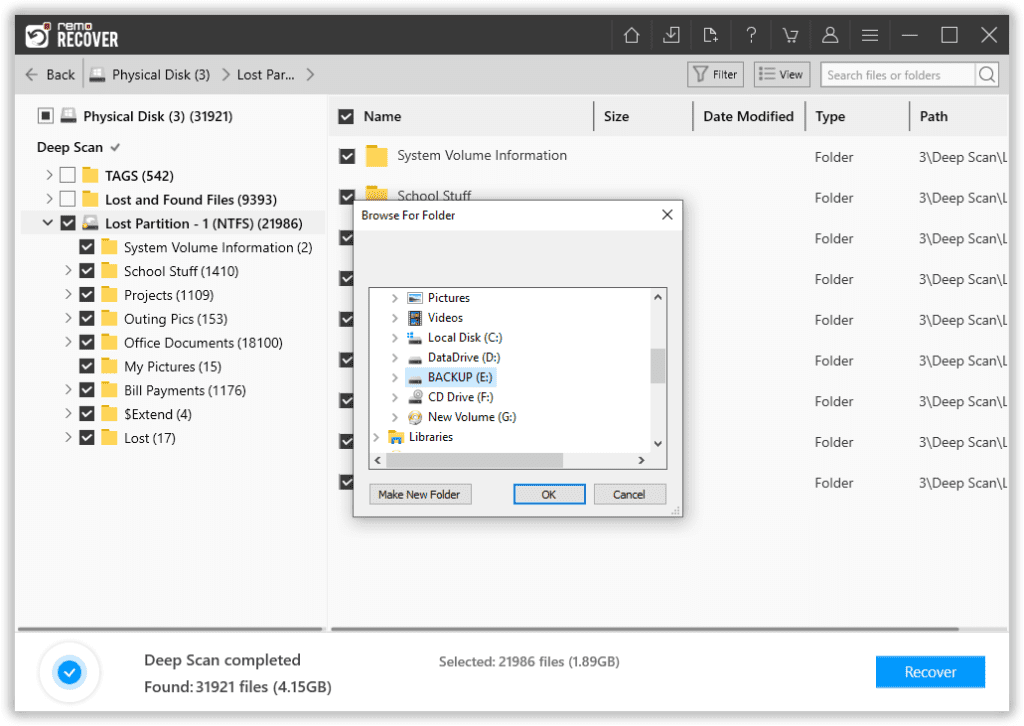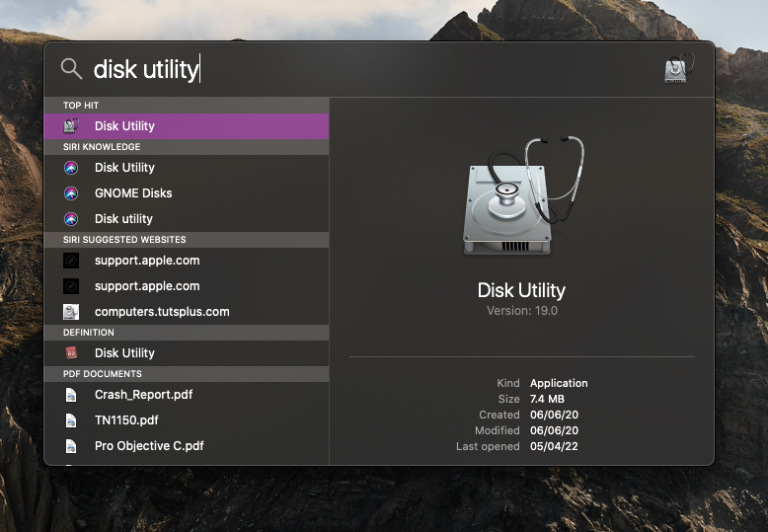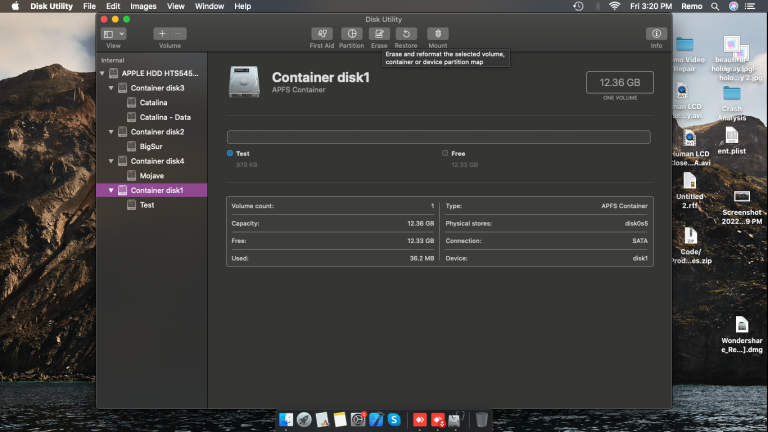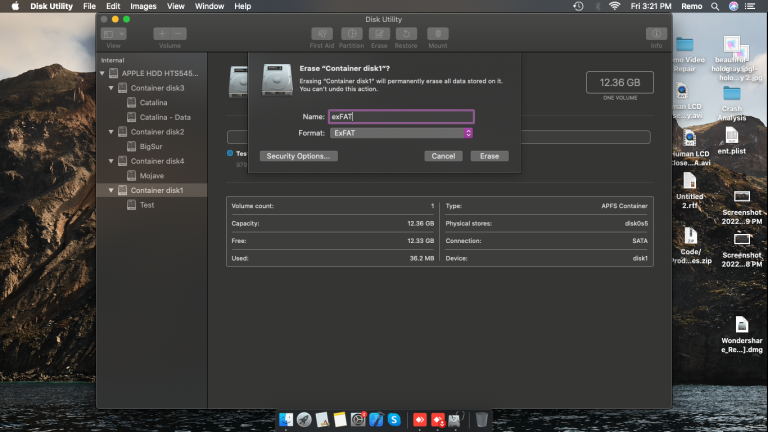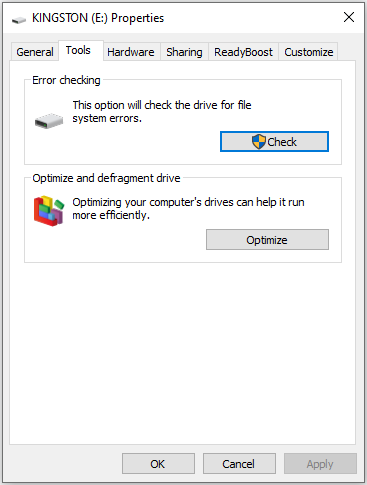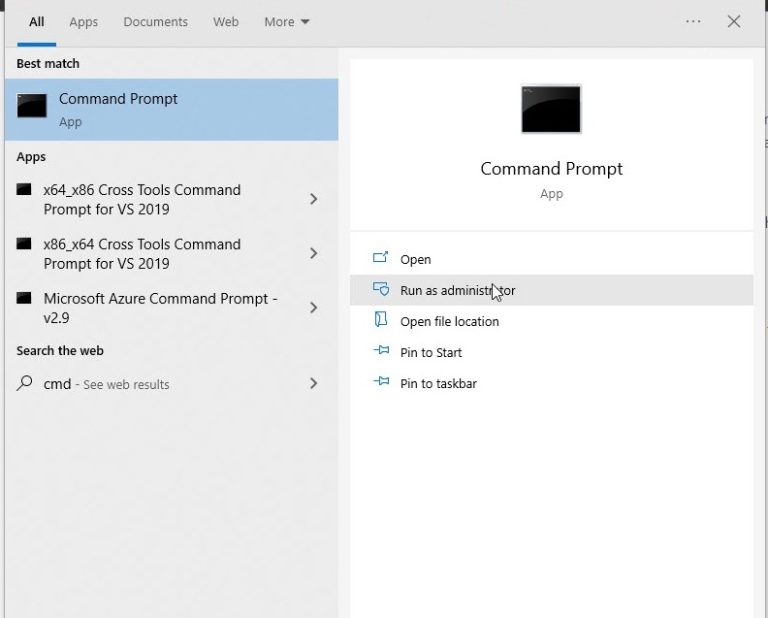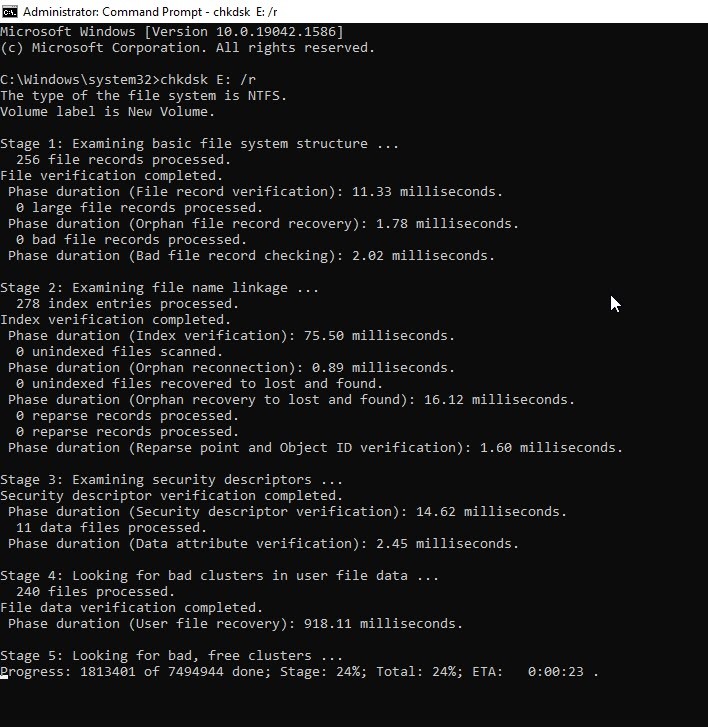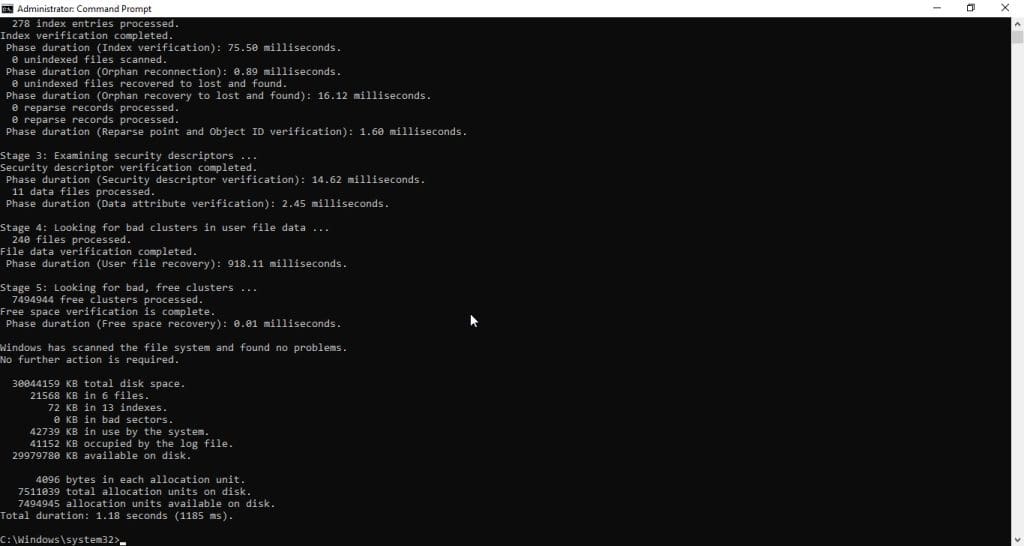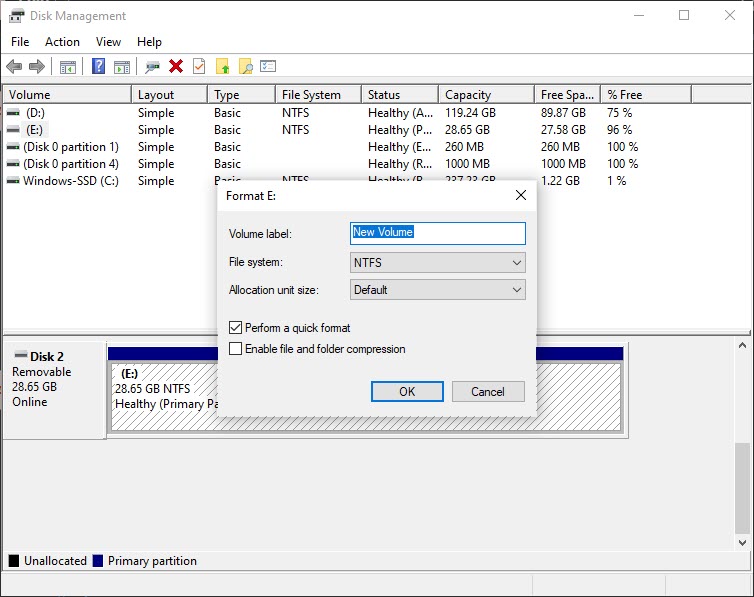Cos'è l'errore S.M.A.R.T?
S.M.A.R.T. sta per (Self-Monitoring, Analysis, and Reporting Technology) che funge da sistema di allerta per te. È principalmente responsabile del monitoraggio, del rilevamento e della segnalazione dello stato del disco rigido e del rilevamento di guasti dell'unità o settori danneggiati.
Sembra così sullo schermo del tuo computer:
Cosa Significa "Questo disco ha Errori Intelligenti"?
Lo stato SMART ti informa che il tuo disco rigido ha accumulato settori danneggiati o che i tuoi file potrebbero essersi corrotti. Che alla fine danneggerà il tuo disco rigido. Il disco rigido SMART rileva un guasto imminente. Come qualcuno ha giustamente detto "un'oncia di prevenzione è meglio di una libbra di cura", quindi fai un backup dei tuoi dati e sostituisci il tuo disco rigido non appena possibile.
Se disponi di un disco rigido Mac, ti suggeriamo di utilizzare Time Machine per eseguire un backup.
Come discusso in precedenza nell'articolo, se sullo schermo viene visualizzato un errore chiamato smart, significa che il tuo disco rigido prima o poi alla fine fallirà e renderà i tuoi dati inaccessibili. Per evitare che i tuoi dati vengano danneggiati o persi. Ecco una semplice guida per recuperare i dati dai sistemi Windows o Mac con assoluta facilità e vari modi per riparare gli errori del disco SMART su Mac e Windows.
Sommario:
Come recuperare i dati da un disco rigido di errore SMART?
Come risolvere l'errore del disco SMART su Mac?
Come correggere l'errore su Windows?
Come Recuperare i Dati da un Disco Rigido di Errore SMART?
Il modo più semplice e probabilmente più sicuro per recuperare i dati da qualsiasi disco rigido che sta per guastarsi è utilizzando Remo Recover. Una potente utility di recupero dati appositamente creata per individuare, identificare e recuperare qualsiasi tipo di dati da qualsiasi disco rigido (HDD) o unità a stato solido (SSD) che è stato corrotto, danneggiato o sta accumulando settori danneggiati.
Scarica e prova subito lo strumento gratuitamente!!!
Come Recuperare i Dati da un Disco Rigido che è Stato Rilevato da S.M.A.R.T?
Segui attentamente i passaggi per recuperare i tuoi dati.
Passo 1: Scarica e installa il Remo Software di Recupero Disco Rigido se sei un utente di Windows e Remo Recupero Dati Mac se sei un utente Mac, sul tuo sistema.
Passo 2: Avvia lo strumento dalla schermata principale e seleziona il file drive da dove vuoi recuperare i dati, premi il Scan pulsante. se non hai trovato l'unità, fai clic su Can't find the drive? opzione.
Passo 3: Puoi anche fare uso di Dynamic Recovery View per vedere i file che lo strumento ha recuperato man mano che la scansione procede.
Passo 4:Una volta completata la scansione, lo strumento visualizzerà un elenco completo di tutti i file recuperati.
Passo 5: Puoi preview e verificare l'efficacia dello strumento toccando due volte sui file.
Passo 6: Seleziona il files che vuoi recuperare. Clicca sul Recover pulsante e ha anche deciso la posizione in cui salvarli. clicca il OKpulsante per avviare il processo di salvataggio dei dati.
Il recupero dei dati è solo una parte della soluzione, segui la sezione successiva per scoprire come eliminare gli errori del disco rigido intelligente e rendere il tuo disco rigido idoneo al riutilizzo.
Come Correggere gli Errori SMART su Mac?
Metodo 1: Riparare il Disco per Eliminare l'Errore S.M.A.R.T da Mac OS-
Passo 1: Inserisci il disco di ripristino e avvia il computer tenendo premuto il tasto "C".
Passo 2:Quando viene visualizzata la schermata, selezionare la lingua
Passo 3: Clicca sul Installer scheda e selezionare Open Disk Utility dal menù
Passo 4: Clicca il Utilities opzione seguita dal Disk Utility opzione.
Passo 5: Quindi premi il Repair Disk pulsante e attendere fino al completamento del processo di riparazione
Passo 6: Dopo aver completato il processo di riparazione, riavviare il computer.
Questo metodo risolverà solo problemi minori nel disco. Se l'errore persiste, prova il metodo successivo.
Metodo 2: Esegui una Scansione Antivirus per Trovare ed Eliminare i Virus-
Come discusso in precedenza, il motivo principale per cui potresti ricevere l'errore intelligente è che il tuo sistema potrebbe essere stato infettato da un virus. Il modo più semplice per sbarazzarsi dei virus è eseguendo una scansione.
Metodo 3: Formattare il Disco-
Il modo sicuro per risolvere l'errore intelligente o correggere disk formate"questo disco ha errore SMART mac" è cancellare completamente il disco. Una volta che sei sicuro di aver recuperato e salvato con successo i dati in qualsiasi luogo sicuro (dispositivo). Quindi segui gentilmente i passaggi per sapere come formattare il disco e reinstallare un nuovo file system.
Passo 1: Esegui Utility Disco sul tuo computer. Premi CMD e barra spaziatrice contemporaneamente e digita Disk Utility nella barra di ricerca.
Passo 2: Seleziona il drive che deve essere formattato.
Passo 3: Scegliere Erase opzione dalla barra delle opzioni.
Passo 4: Assegna alla partizione a name e scegli exFAT come formato del file system.
Passo 5: Colpire il Erase pulsante per completare il processo di formattazione.
Si spera che i metodi di cui sopra ti abbiano aiutato a riparare errori intelligenti su Mac
Come Risolvere l'Errore del Disco Rigido SMART su Windows?
Metodo 1: Utilizzare l'opzione Controlla ora per Eseguire la Scansione e Riparare l'errore S.M.A.R.T su Windows-
Passo 1: Sul desktop di Windows, fare clic su Computer icona.
Passo 2: Selezionare l'unità e fare clic su Properties opzione.
Passo 3: Dal Properties finestra, selezionare il Tools scheda e fare clic sul Check opzione.
Passo 4: Controlla il Automatically Fix File System Errors opzione e il Scan for and Attempt Recovery of Bad Sectors opzione.
Passo 5: Quando fai clic sul Start pulsante L'utility Disco verifica la presenza di errori nell'unità e tenta di riparare gli errori.
Passo 6: Al termine, riavviare il computer.
Metodo 2: Eseguire CHKDSK per Risolvere Problemi Minori con il Disco-
CHKDSK è uno strumento integrato progettato per trovare e risolvere problemi minori con il disco rigido interno del tuo sistema Windows.
Segui i passaggi per eseguire CHKDSK per riparare gli errori SMART su Windows.
Passo 1: Nella casella di ricerca, digita cmd e clicca su Run as Administrator.
Passo 2: Tipa chkdsk c: nella finestra del prompt dei comandi e premi invio. (sostituisci C con qualsiasi altra lettera di unità per eseguire la scansione del disco corrispondente).
Passo 3: Le seguenti informazioni vengono visualizzate dopo aver completato tre fasi della scansione sull'HDD.
Passo 4: Se il rapporto finale è simile a quello qui sotto, il tuo disco rigido è in ottima forma.
Metodo 3: Formattare il Disco-
Il modo più efficace per sbarazzarsi del problema "questo disco ha errori s.m.a.r.t" è formattare il disco rigido degli errori intelligenti.
Passo 1: Cercare Disk Management nel menu Avvio.
Passo 2: L'applicazione Gestione disco verrà eseguita dopo aver selezionato il risultato della ricerca. Il disco rigido e le partizioni dovrebbero essere visibili nella barra laterale sinistra.
Passo 3: Scegli il disk su cui si desidera creare una partizione. Selezionare Shrink partition dal menu di scelta rapida quando fai clic con il pulsante destro del mouse sulla partizione Windows.
Passo 4: Seleziona quello desiderato file system sotto File System nella finestra di dialogo Formato (NTFS). Per terminare il processo di formattazione, fare clic su OK.
Un Rapido Riepilogo:
Quindi, con questi metodi, puoi ripristinare o eliminare l'errore SMART sul tuo computer. Questi errori indicano una cattiva gestione delle tue unità.
È possibile tuttavia evitare questi errori utilizzando adeguatamente l'unità e monitorandola regolarmente. Remo Optimizer tool ti aiuterà in questo modo poiché tiene traccia delle statistiche del tuo disco rigido. Inoltre, monitora/gestisci i dati sull'unità e mantieni il disco rigido lontano da guasti. Evitando così indesiderati hard drive errors e diminuendo le possibilità di fallimenti.